
发布时间:2021-08-16 10: 31: 29
好的视频除了依赖于独特的画面效果外,同时也离不开各式各样的音效。会声会影作为一款专业的视频剪辑软件,其音频处理能力也是很强大的。今天,我就带大家来了解一下,会声会影中调节音频的方法。
软件版本及系统:会声会影2021中文版;Windows10系统
首先,进入会声会影的软件界面,在导入视频素材后,我们点击左侧工具栏上的声音图标。
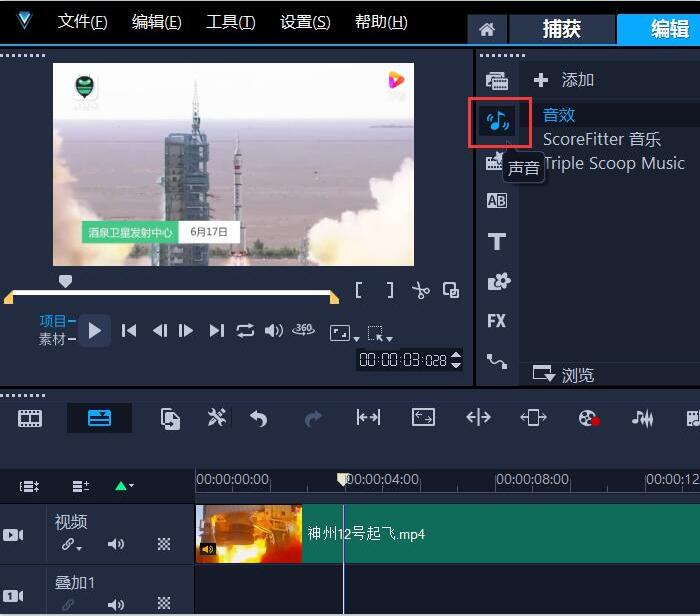
图1:点击声音图标
在右侧的视图框中,会显示一系列软件自带的音频素材,用户也可以点击上方的图标,添加自己准备的音频文件。
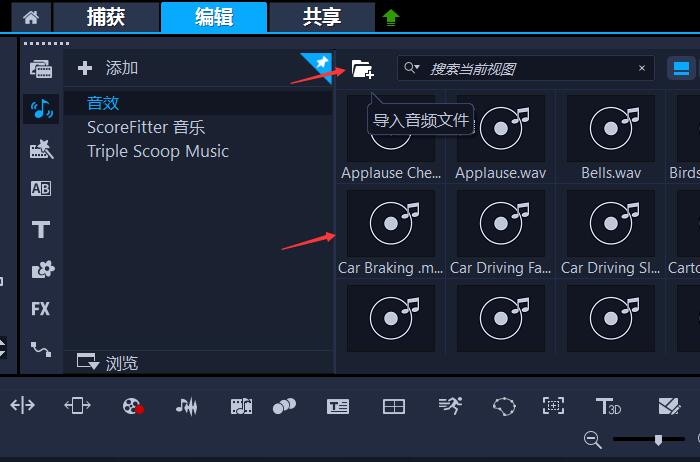
图2:添加音频/默认音频
这里,我们选中一款音频素材,点击右键,依次选择快捷菜单上的插入到-声音轨。
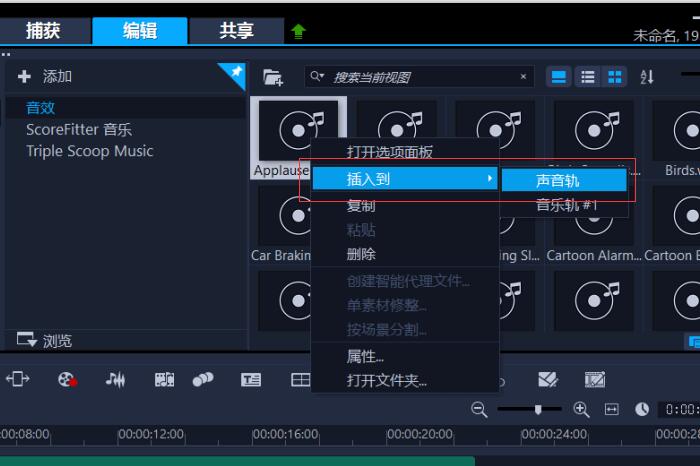
图3:插入到声音轨
选择声音轨上的音频,右键调出快捷菜单,其中共有5个调节音频的命令,分别是调整音量、淡入音频、淡出音频、音频调节和音频滤镜。
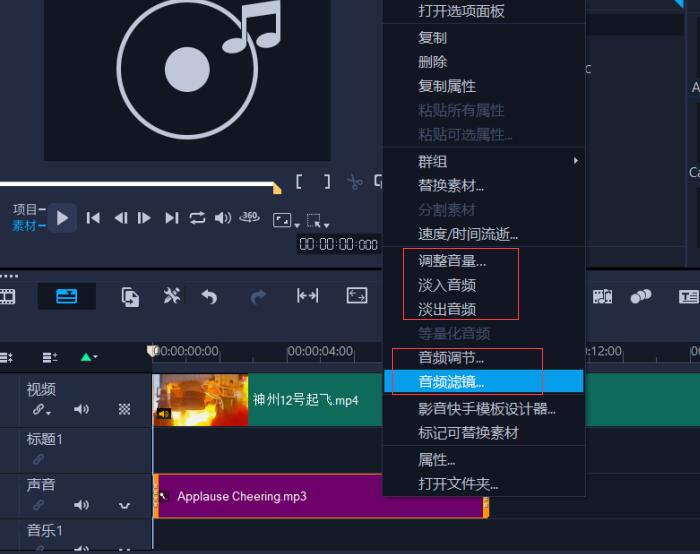
图4:调节音频
添加调整音量,就能调出其操作框,滑动小圆点,就可以增加或降低音量。淡入音频和淡出音频的效果为软件默认,使用时直接点击就可以了。
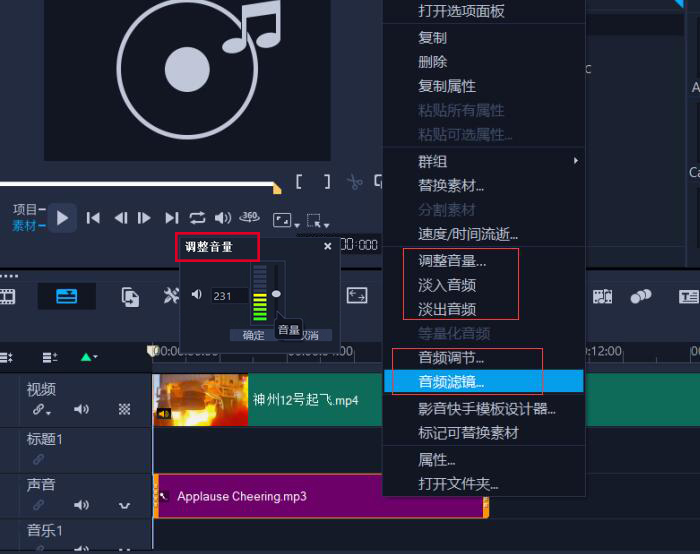
图5:调整音量
点击音频调节命令,在弹出的窗口中,可以调整声音的级别、敏感度、起音和衰减的时间,大家可以根据实际的音频类型进行设置。
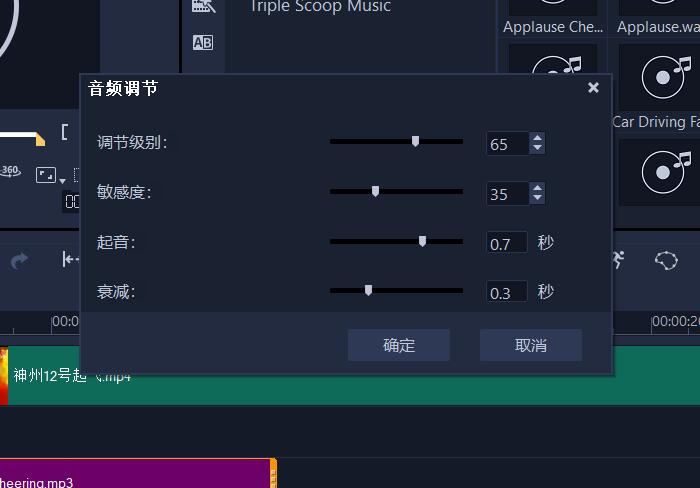
图6:音频调节
音频滤镜能够为我们的视频声音添加许多独特的效果,像回音、去噪、共鸣、放大等,都是影视作品中常见的声音表现方式。
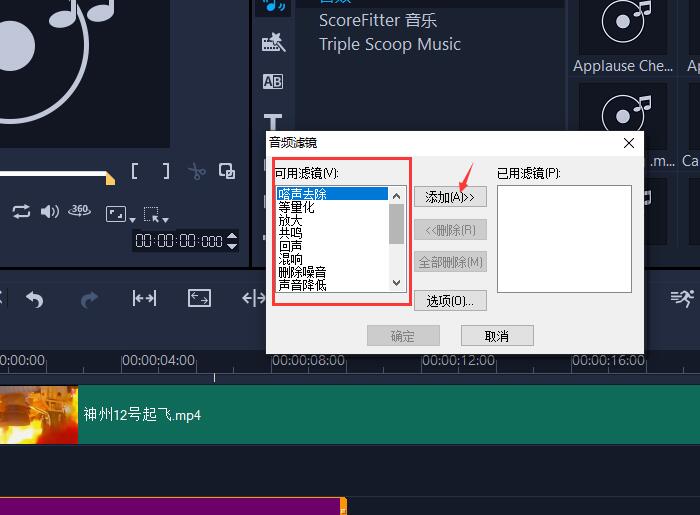
图7:音频滤镜
除了快捷菜单中的命令,我们还能点击视频轨上方的混音按钮。
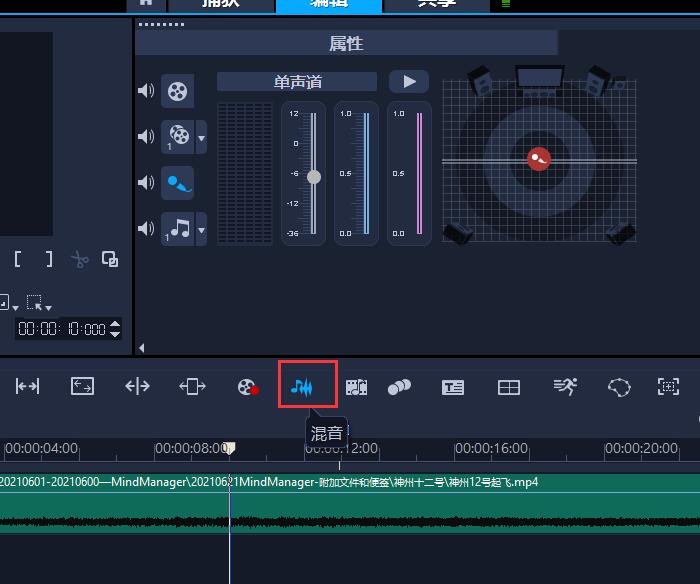
图8:混音
在上方的属性框中,会根据素材轨道的不同,将音频进行划分。同时还会显示音频的数量,其中视频轨道上有视频自带的一条音频,而音乐轨上是我们刚刚插入的一条音频素材。
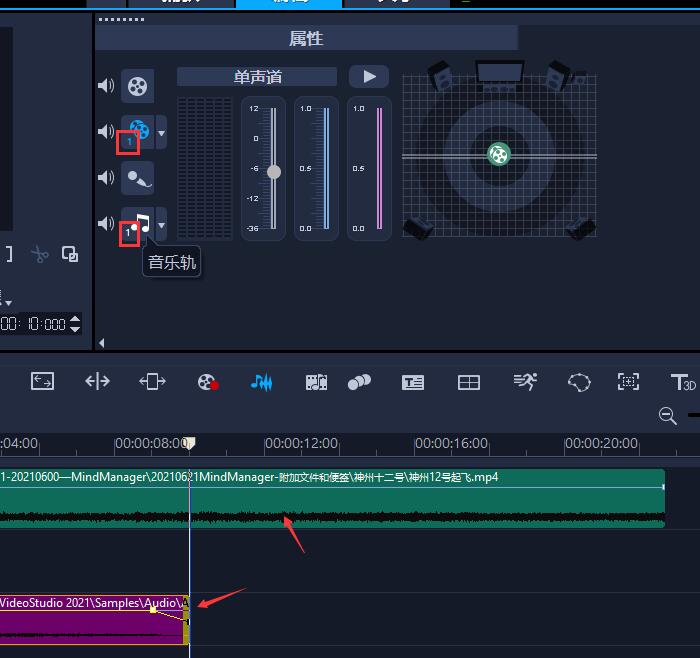
图9:音频数量
单独选择某条音频,通过右侧的调节器,可以调整其音量的大小和声道属性。
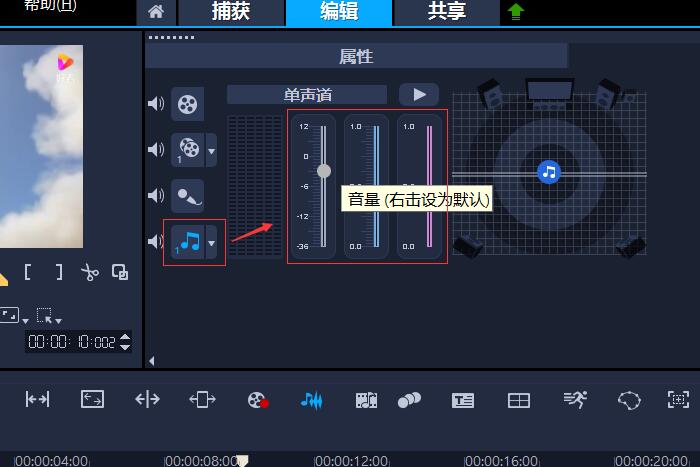
图10:调节音量大小
当然,如果大家想更简单一点,可以点击下图中自动音乐图标,那么,软件就会从素材库中随机插入相应的音乐。
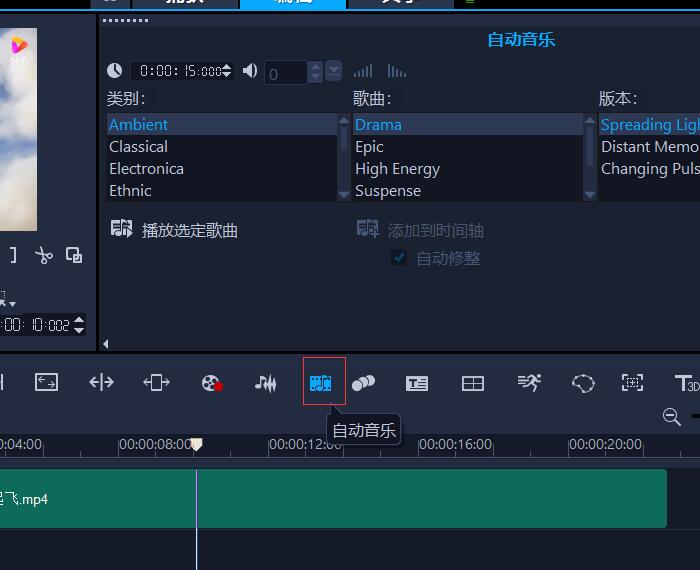
图11:自动音乐
以上,就是在会声会影这款视频剪辑软件中调节音频的方式了。通过音频滤镜功能,能够为音乐添加各种独特的效果;而混音工具,则能同时保留背景音乐和原始视频音乐,增加声音的层次感;如果大家想省时省力,还可以通过自动音乐工具实现一键添加音频的效果。如此多的选择,相信大家在制作视频时一定会更加游刃有余吧!
作者:吴朗
展开阅读全文
︾
高分辨率不等于高画质,上传作品的清晰度往往由多重因素共同决定。压缩编码、上传要求、素材分辨率,以及输出时的配置参数等都会直接影响作品的最终画质。有关会声会影画质低怎么办,会声会影输出的画质怎么提高的问题,本文将进行详细介绍。
查看详情会声会影不仅能够进行视频剪辑,还拥有丰富的音频编辑功能。熟练掌握会声会影的音频剪辑技巧,我们可以灵活地控制素材音量,轻松实现对音频的分割、混合以及音质美化等操作。有关会声会影音量怎么调大,会声会影音量怎么调小的问题,本文将进行详细介绍。
查看详情好不容易将视频拍好了,回放的时候才发现背景有一些噪音,这真是让人相当烦恼。如果重新拍摄视频,既浪费时间,也可能无法重现原来的场景。那么,遇到这种情况该怎么办呢?其实我们可以尝试进行视频声音的降噪,将噪音从音频中剔除掉。接下来,让我们一起来学习下视频声音怎么降噪处理,视频声音转换文字怎么弄吧。
查看详情优质的视频离不开画面和音频的共同作用,因而声音的调节在视频编辑的过程中也相当重要。在会声会影中,可以实现对不同声道的设置,以及对音量、音频速度等参数的调节。接下来我将为大家介绍:会声会影声音轨单声道变立体声,会声会影音频轨道如何调节声音。
查看详情